在TradingView應用程式中,可以使用檢測出特定K線形態的「K線形態」功能。
基本上,每種K線形態都是基於趨勢而檢測出來,而且,每種形態都準備了看漲和看跌兩種信號。
看漲是代表行情上漲,看跌是代表行情看跌的K線形態。
本篇文章將介紹如何顯示、刪除以及修改K線形態的設置方法。
在圖表中顯示K線形態的方法
啟動TradingView後點擊圖表上方工具欄中的「技術指標」,或是在圖表K線上點擊右鍵,然後點擊菜單中的「在~上增加指標/策略」。
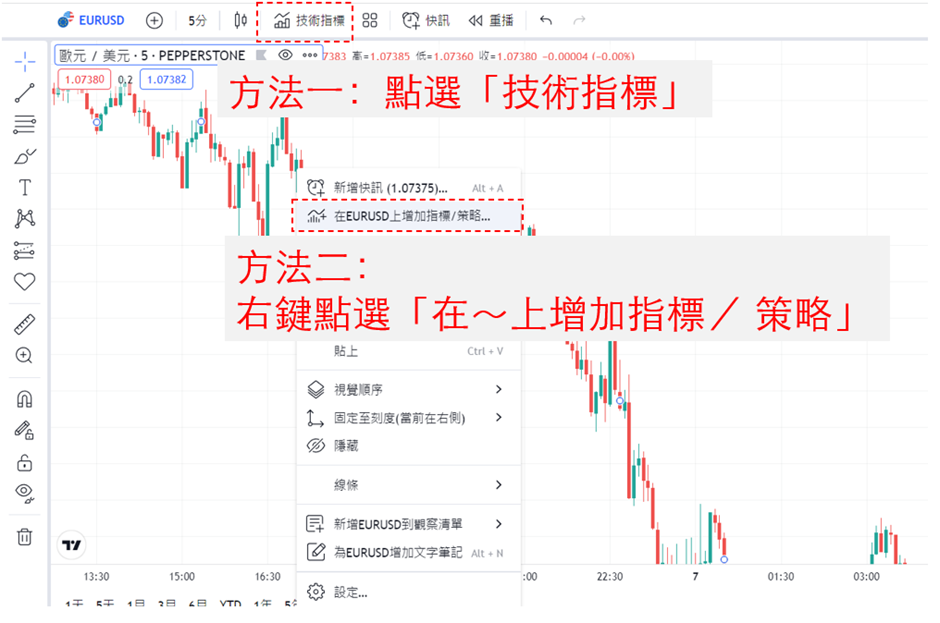
顯示K線形態設置-01
指標視窗打開後點擊左邊的「技術」,然後點擊右邊上方的「K線形態」按鈕。
這樣就會顯示出形態一覽,然後點擊想要添加的形態。
一次也可以同時選擇多個形態。
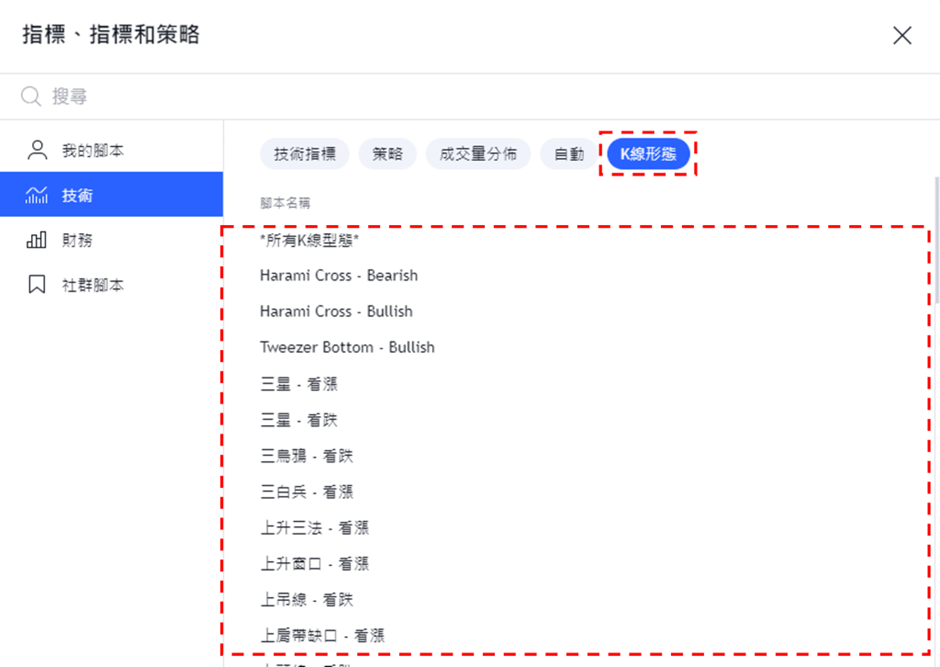
顯示K線形態設置-02
這次以如何顯示「吞噬形態-看漲(Engulfing-Bullish)」為示例。
從形態一覽中點擊「吞噬形態-看漲」。
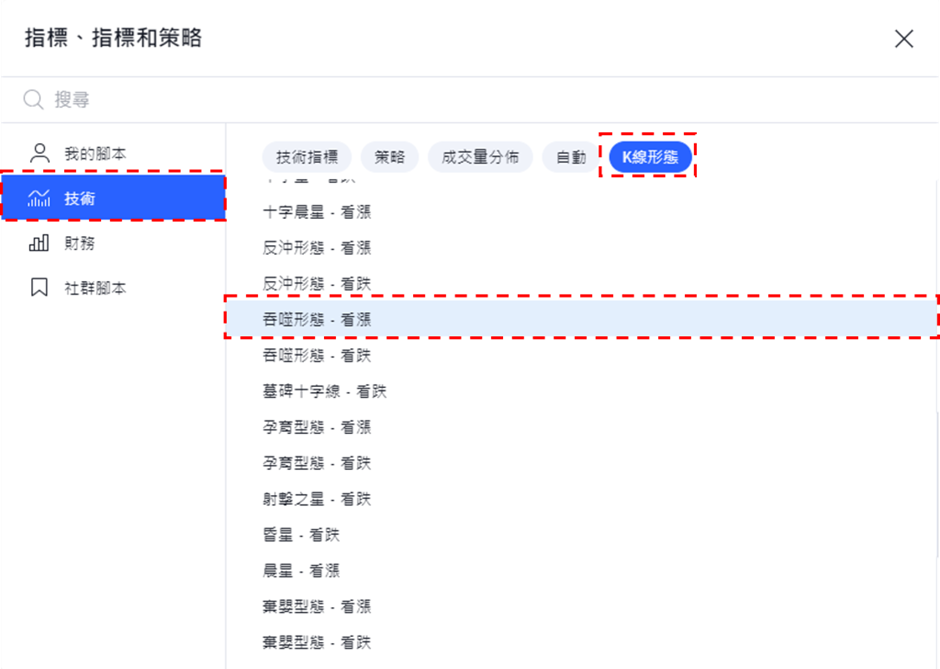
顯示K線形態設置-03
這樣就可以在圖表中顯示吞噬形態-看漲。
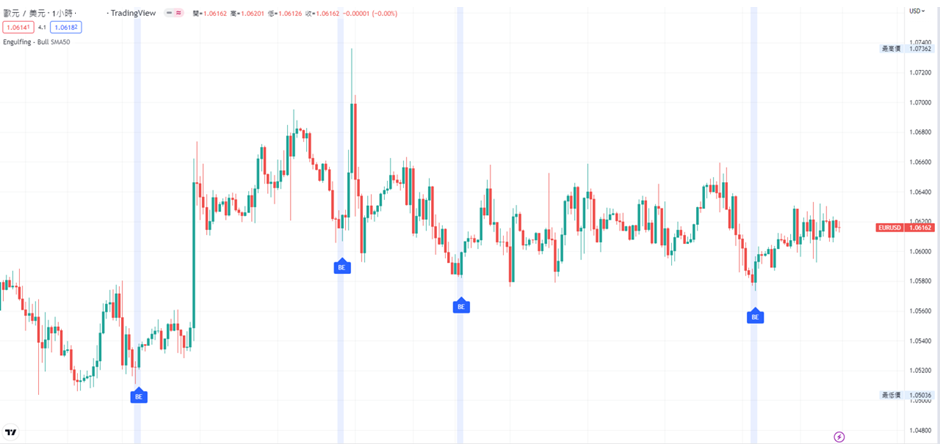
顯示K線形態設置-04
另外,在指標視窗上方的搜尋框中輸入想要顯示的K線形態名稱,也可以快速查到。
例如,想要查找「吞噬形態」是,在搜尋框中輸入「吞噬」就可以非常簡單的查到。
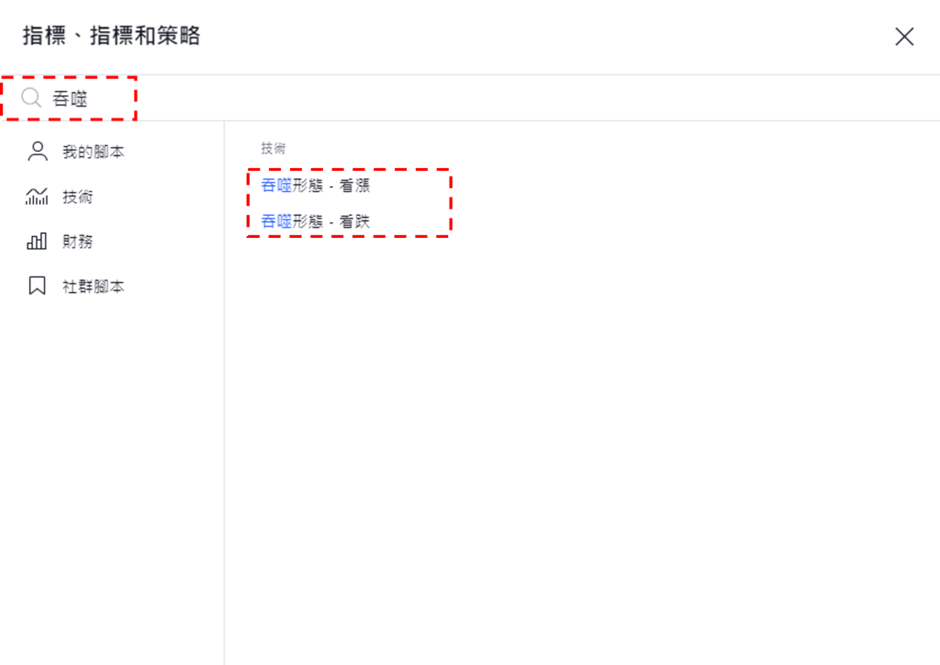
顯示K線形態設置-05
刪除在圖表中所顯示的K線形態方法
刪除圖表中的K線形態時,主要有以下幾種方法。
可以根據適合自己的方法刪除。
刪除方法①:把游標移到圖表左上方的K線形態名稱上將會顯示「×」圖標,然後點擊「×」。
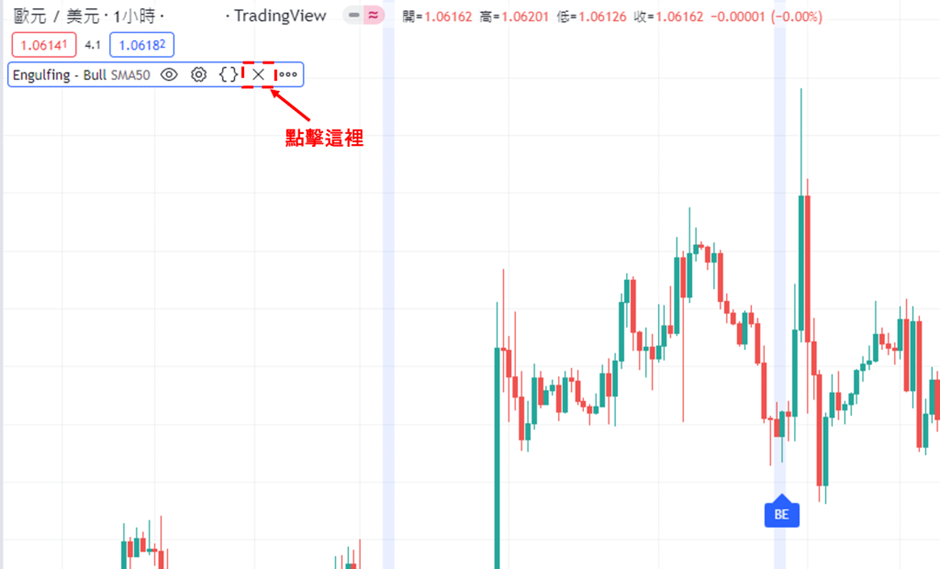
刪除K線形態設置-01
刪除方法②:點擊K線形態名稱的標籤,在可以選擇的狀態中按鍵盤的「Delete鍵」。
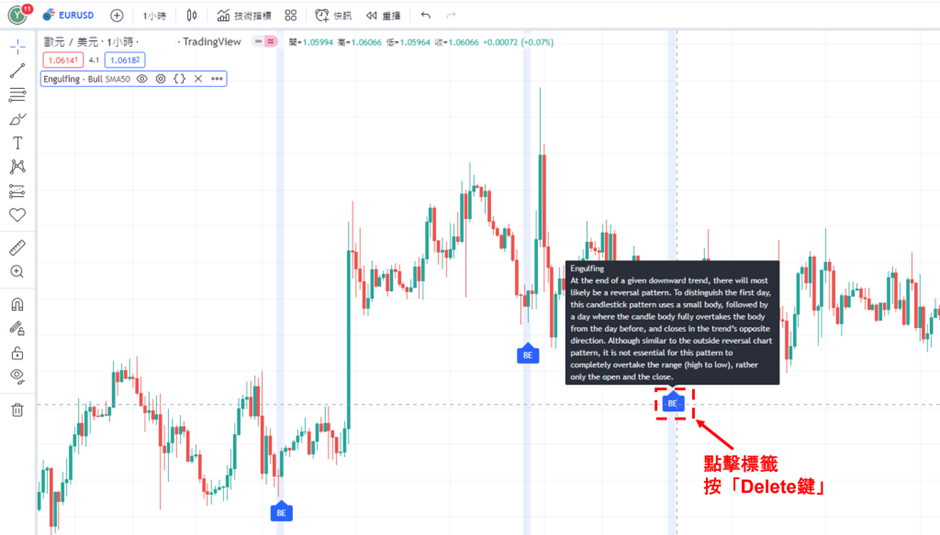
刪除K線形態設置-02
刪除方法③:在圖表上點擊右鍵,然後點擊菜單中的「移除技術指標」(這個方法將會刪除在圖表中所顯示的全部指標)。
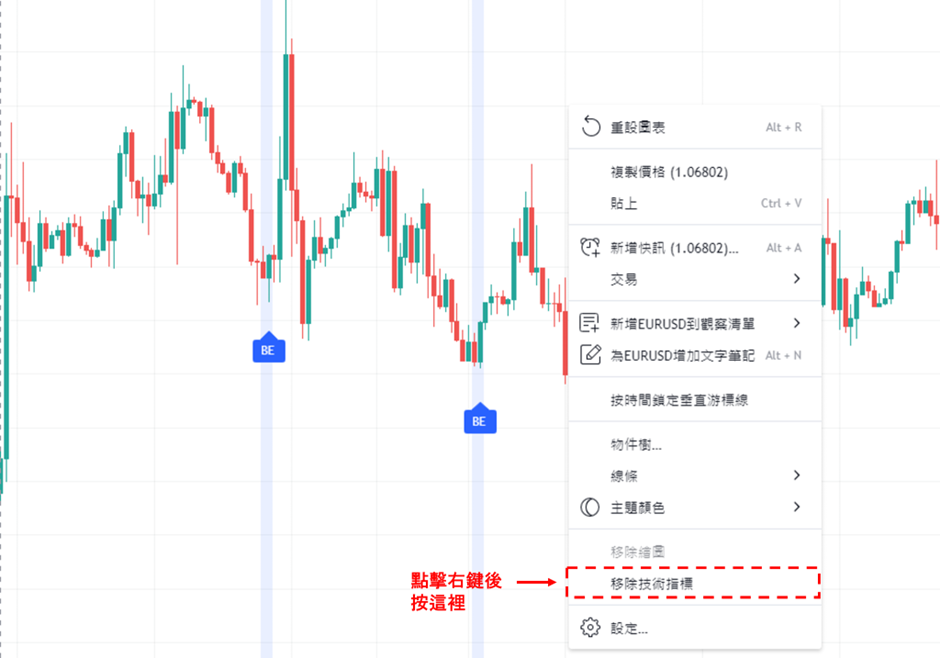
刪除K線形態設置-03
修改K線形態設置的方法
在K線形態設置介面中可以修改設置。
首先,打開設置介面。
指標設置視窗可以從「雙擊所顯示的K線形態」、「雙擊圖表左上方的K線形態名稱」、「點擊把游標移到指標名稱後出現的齒輪狀圖標」中任何一種方式都可以打開。
雖然還有其他方法,但是最簡單的就是這3種。
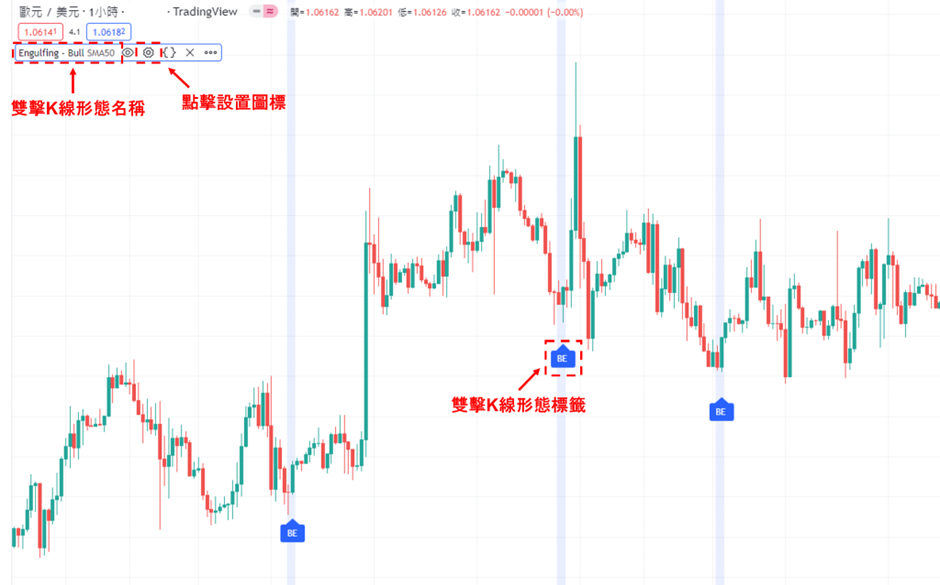
修改K線形態設置
K線形態的設置介面分為「輸入」、「樣式」、「可見性」,點擊介面上方的標籤可以進行切換。
輸入
設置所顯示的K線形態在檢測趨勢時的方法以及標籤的顏色。
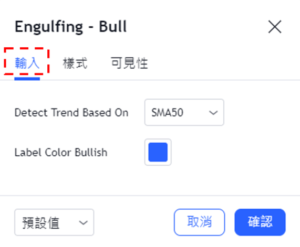
修改K線形態設置-輸入
樣式
設置檢測出K線形態位置的背景顏色,以及是否顯標籤。
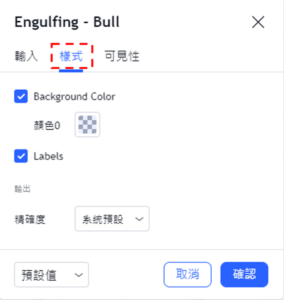
修改K線形態設置-樣式
可見性
可以根據時間週期設置是否顯示K線形態。
只有在勾選框中打勾的時間週期中才可以顯示K線形態。
例如,也可以設置為只在4小時和月線週期中顯示。
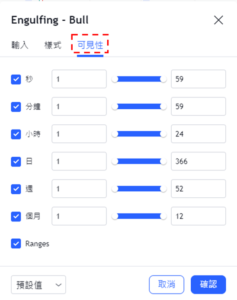
修改K線形態設置-可見性
輸入、樣式、可見性的設置都完成後,點擊介面右下方的「確認」。
這樣就完成了K線形態的設置。
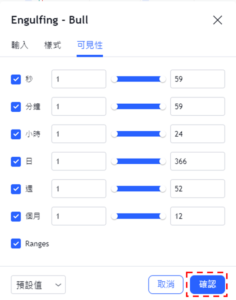
修改K線形態設置-確認
另外,點擊「確認」左邊的「…」圖標,還可以選擇「重設設定」和「存為系統預設」。
「重設設定」可以把K線形態設置恢復到默認。
而「存為系統預設」是可以保存現在的K線形態設置。
下次就可以按照所保存的K線形態設置顯示。
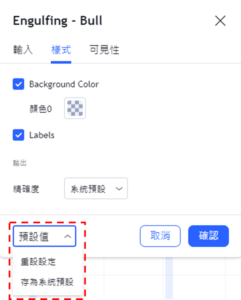
修改K線形態設置-重新設定和存為系統預設
TradingView教學
介紹電腦(PC)版,手機版(iPhone與Android)的TradingView使用教學內容。